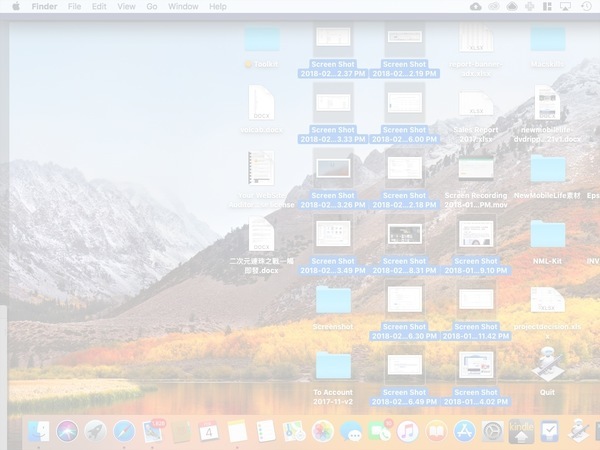Mac 擷圖功能很方便,command(⌘)+ shift + 3 可全螢幕擷圖,而 command(⌘)+ shift + 4 可選區域擷圖,基本上我們不用特意使用別的軟件也可輕鬆實現。不過日子久了,你會發現每天累積起來的 Screenshot 實在太多!是時候重整你的桌面吧!

基本方法
- command(⌘)+ shift + 3 可全螢幕擷圖
- command(⌘)+ shift + 4 可選區域擷圖
心得 1:更改儲存路徑
預設 Screenshot 會儲存在桌面,我們可以在桌面建立一個 Folder(如 Screenshot),然後輸入以下指令即可:
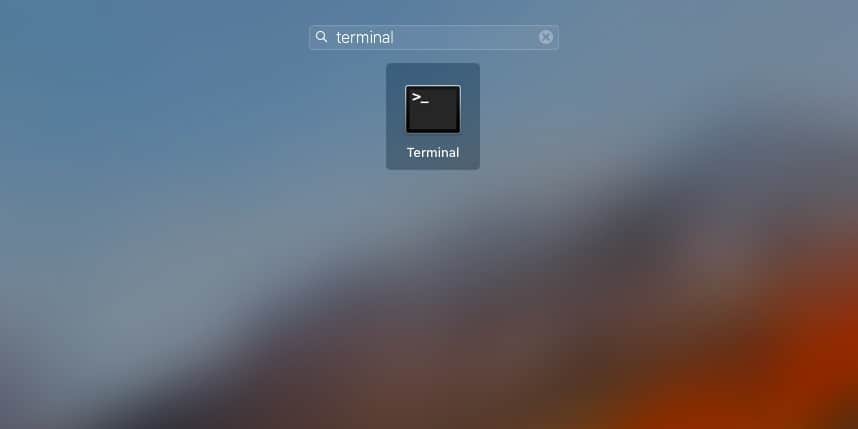
進入 Terminal 後輸入
defaults write com.apple.screencapture location ~/Desktop/Screenshot
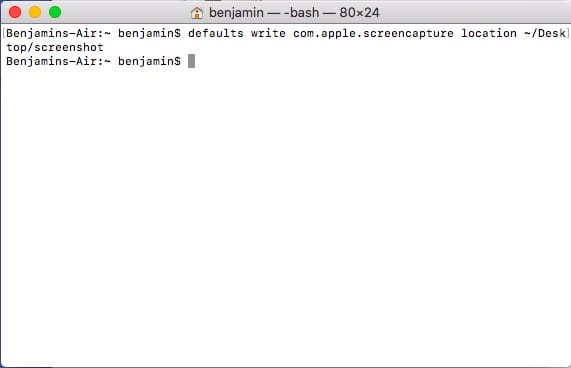
心得 2:Finder 加進最愛
由於 Screenshot 不在桌面,每次要存取也要用 Finder 才行,要加快讀取,其實直接放在 Favorites 即可。方法是將 Screenshot Folder 拖進 Favorites。
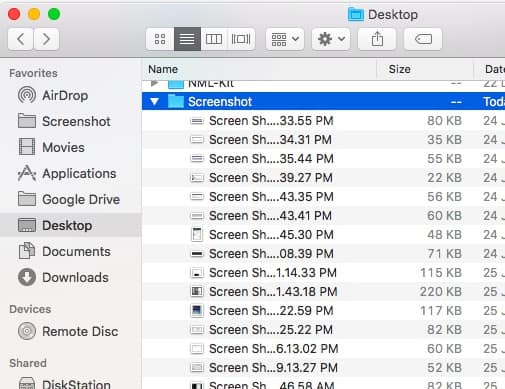
心得 3:改成儲存 JPG 格式
預設 Mac 使用 PNG,儲存的體積會較大,用 JPG 就會細少很多了。進入 Terminal 輸入以下指令即可
defaults write com.apple.screencapture type jpg
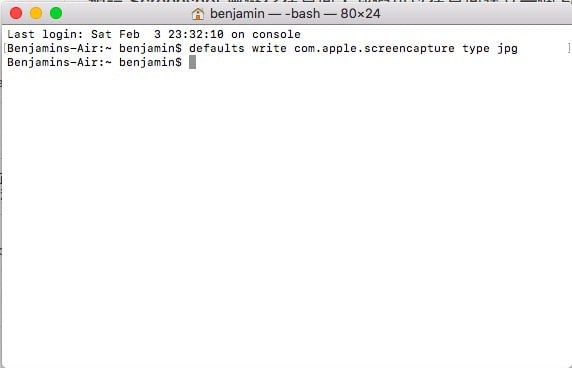
影片示範